Android(安卓)分区大作战
安卓系统简介及如何分区的
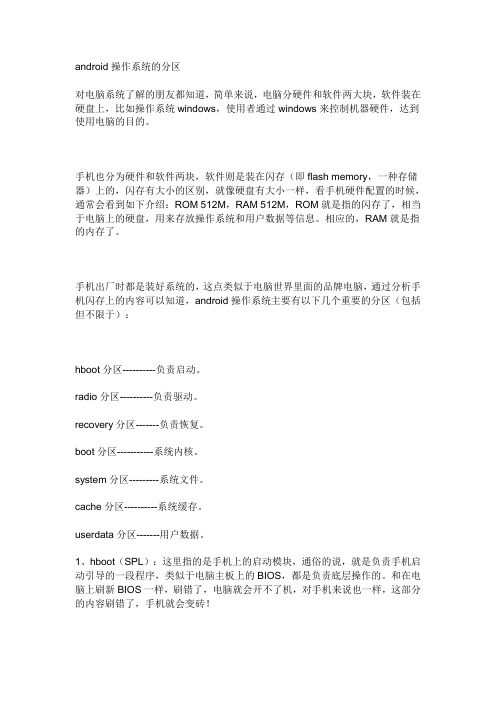
android操作系统的分区对电脑系统了解的朋友都知道,简单来说,电脑分硬件和软件两大块,软件装在硬盘上,比如操作系统windows,使用者通过windows来控制机器硬件,达到使用电脑的目的。
手机也分为硬件和软件两块,软件则是装在闪存(即flash memory,一种存储器)上的,闪存有大小的区别,就像硬盘有大小一样,看手机硬件配置的时候,通常会看到如下介绍:ROM 512M,RAM 512M,ROM就是指的闪存了,相当于电脑上的硬盘,用来存放操作系统和用户数据等信息。
相应的,RAM就是指的内存了。
手机出厂时都是装好系统的,这点类似于电脑世界里面的品牌电脑,通过分析手机闪存上的内容可以知道,android操作系统主要有以下几个重要的分区(包括但不限于):hboot分区----------负责启动。
radio分区----------负责驱动。
recovery分区-------负责恢复。
boot分区-----------系统内核。
system分区---------系统文件。
cache分区----------系统缓存。
userdata分区-------用户数据。
1、hboot(SPL):这里指的是手机上的启动模块,通俗的说,就是负责手机启动引导的一段程序,类似于电脑主板上的BIOS,都是负责底层操作的。
和在电脑上刷新BIOS一样,刷错了,电脑就会开不了机,对手机来说也一样,这部分的内容刷错了,手机就会变砖!2、radio:这里指的是手机上的通讯模块,又叫做基带。
负责手机的无线信号,蓝牙,WIFI等设备的管理,也就是说,相当于电脑系统里面的硬件驱动部分。
这样说或许也不是特别的准确,大家明白大概的意思就可以了。
通常我们所说的刷radio,刷基带,就是指的刷写这一部分,以便解决通话质量、网络连接质量、蓝牙连接等等问题。
3、recovery:字面意思是恢复,手机上的一个功能分区,有点类似于笔记本电脑上的恢复分区。
AndroideMMC分区详解(转载)

AndroideMMC分区详解(转载)原⽂链接:/firefox_1980/article/details/388241431. fastboot flash boot boot.img当使⽤上述命令写⼊编译的Image时,fastboot做了些什么?基于那些信息把Image写到哪⾥呢?的每⼀款产品,都有⼀个partition.xml描述,有关分区的信息。
下⾯是⼀个例⼦。
2. eMMC 分区表Partition#Name#Size#Strat LBA-End LBR Description#0MBR & GPT 0x00000000-0x000000FFMaster Boot Record and GUID Partition Table1x-loader(MLO)256KB 0x00000100-0x000001FFFirst stage bootloader2bootloader(u-boot.bin)384KB 0x00000200-0x000005FFSecond stage bootloader3misc128KB 0x00000600-0x000006FFReserved.This partition can be used for internal purpose4recovery (zImage + recovery-ramdisk.img)8MB0x00000A00-0x000049FFrecovery partition5boot (boot.img = zImage +ramdisk.img)8MB0x00004A00-0x000089FFPartition contains kernel + ramdisk images.6system (system.img)256MB 0x00008A00-0x000889FFandroid file system7cache (cache.img)32MB 0x00088A00-0x000989FFPartition will be used to store application cache8userdata (userdata.img)32MB 0x00098A00-0x000A89FFPartition contains userdata supplied by oem vendor like configurationfiles,utilities etc..9media Remaining 0x000A8A00-0x00762761Partition contains media files; supplied by oem vendor这是⼀个TI芯⽚的分区表 /index./Android_gingerbread_eMMC_booting分区表定义了每个分区的起始地址和⼤⼩。
tf卡分区

经过一天的仔细研究,终于将TF卡分区了(一个区装导航,一个区装软件,一个区装不可高人的东东)。
{:1_192:} [color=Red][size=5]请将卡里的东东备份到电脑里,否则会全部丢失滴!!![/size][/color]一、先下载分区软件DGen310412进行分区。
很简单,不会看看软件帮助。
二、告诉大家怎么在windows下识别sd卡的多分区。
一般我们的读卡器,在我的电脑中,显示的是可移动的存储。
我们就是要在这里改成---本地磁盘,让windows 把u 盘,或者sd卡认成硬盘。
哈哈在设备管理器中-----磁盘驱动器- 列表里有硬盘和你的读卡器。
(每人的不同。
)找到读卡器的那个,单击右键,更新驱动程序。
下一步----选择从列表或者指定位置安装,------下一步------选择不要搜索,我要自己选择安装的驱动程序。
(一定注意)下一步---选择从磁盘安装-----浏览找到我给你的驱动。
(帖子下载)就是cfadisk.inf。
下一步,windows 会提示不推荐,不管他,点是。
然后windows又提示签名,点仍然继续。
windows复制文件。
结束。
要求重启,不必重启。
打开我的电脑,sd卡已经是本地磁盘了。
用一般的分区工具,或者windwos自己的磁盘管理,你想分多少就分多少吧。
以前分的,以前分的,也看见了,哈哈哈。
这样,你只能在这台机子看到所有分区。
到别的计算机,就只有第一个分区了。
你可以把驱动放到第一分区。
几十k大小。
想用了一装就可以。
卸载很简单。
在刚才的那个设备管理器中一路让windows自动安装一遍驱动,就成了可移动存储了,哈哈在Windows Mobile系统中,软件安装时可以选择安装在手机内存或存储卡上,而Android系统只能把软件安装在手机内存里,使本来就不大的手机内存显得捉襟见肘。
如果你也是个手机软件狂人,喜欢尝试各种各样新奇有趣的软件,面对越来越少的手机内存空间,不得不对已经安装的软件痛下杀手。
小米22S官方合并存储分区详细教程,存储不足的快来看看
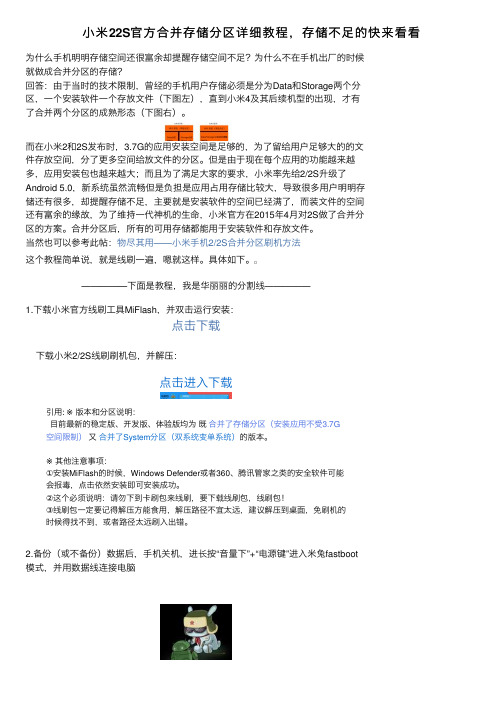
了合并两个分区的成熟形态(下图右)。
的应⽤安装空间是⾜够的,为了留给⽤户⾜够⼤的的⽂等待刷机完成,⼿机⾃动重启,此时就可以拔线了。
见:恢复原分区点击了解来⾃群组: 俱乐部会客厅来⾃ 244#喔嗫哇嘉明2015-11-29 18:39:11本帖最后由喔嗫哇嘉明于 2015-11-29 20:38 编辑引⽤: 我吐啊吐啊吐发表于 2015-11-29 18:21线刷之后就是单系统了吧,如何在弄成双系统啊同学,这是合并存储分区,不是合并system分区另外你说的问题:开发版5.11.21版本后的版本为既合并了存储分区⼜合并了System分区(双系统变单系统)的版本。
在5.4.24后,5.11.21前的版本为合并了存储分区但是没有合并System(仍为双系统)的版本。
原本的⼩⽶2S存储分区共有两个分区,⼀个是data分区,装软件的,⼀个是内置SD分区,装⽂件的。
合并了这两个存储分区,可以让装软件和装⽂件在同⼀个区域,装软件不受空间⼤⼩束缚。
这就是我帖⼦⾥的内容。
这个官⽅⽅法是今年4⽉份的事情了。
⽽最近(今年11⽉)官⽅推⾏的合并System分区,原因是这样的,⼩⽶2S原本是双系统,即两个System分区(系统⽂件就放这⾥),但是现在MIUI7⽉更新越⼤,原本512M的System已经剩余不⾜10M了,这个的结果是,因为增量更新包放不进原来的System分区⽽下载完整刷机包覆盖到另⼀个System分区,这样虽然对升级没影响,但是对流量党是致命的,尤其是内测组,每天更新,更是苦不堪⾔,谁愿意每天更新380M的完整更新包?对吧。
所以官⽅在10⽉29号召集了⼀⼩部分⼈(也包括我)测试了合并分区,成功后更新到体验版测试没问题后,就在本⽉21号就正式推送给你们了,直接升级就直接合并分区。
因为System分区和安放数据的Data分区⽆关,所以不必清数据和线刷,直接升级就⾏了,从⽽实现了⽆痛合并System。
这样做,把两个System分区合并为⼀个,就是双系统变单系统,可以避免双系统时出现的完整包更新,实现增量包更新,让⽶2继续维持鲜活的⽣命。
小米4分区重新分配大小可用空间变14g方法 单系统
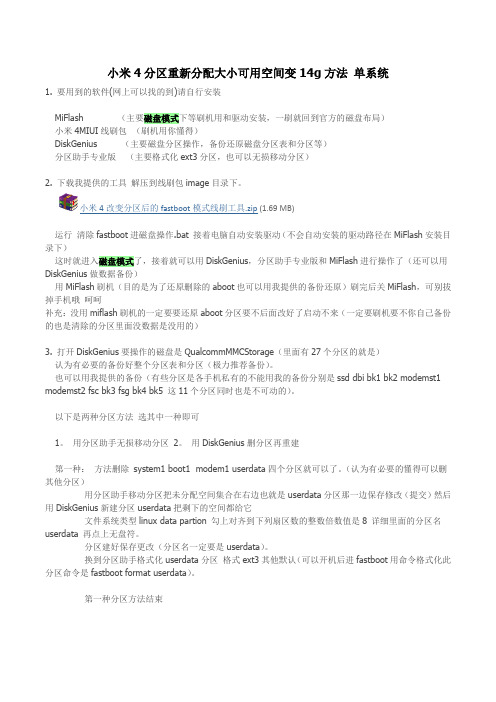
小米4分区重新分配大小可用空间变14g方法单系统1. 要用到的软件(网上可以找的到)请自行安装MiFlash (主要磁盘模式下等刷机用和驱动安装,一刷就回到官方的磁盘布局)小米4MIUI线刷包(刷机用你懂得)DiskGenius (主要磁盘分区操作,备份还原磁盘分区表和分区等)分区助手专业版(主要格式化ext3分区,也可以无损移动分区)2. 下载我提供的工具解压到线刷包image目录下。
小米4改变分区后的fastboot模式线刷工具.zip(1.69 MB)运行清除fastboot进磁盘操作.bat 接着电脑自动安装驱动(不会自动安装的驱动路径在MiFlash安装目录下)这时就进入磁盘模式了,接着就可以用DiskGenius,分区助手专业版和MiFlash进行操作了(还可以用DiskGenius做数据备份)用MiFlash刷机(目的是为了还原删除的aboot也可以用我提供的备份还原)刷完后关MiFlash,可别拔掉手机哦呵呵补充:没用miflash刷机的一定要要还原aboot分区要不后面改好了启动不来(一定要刷机要不你自己备份的也是清除的分区里面没数据是没用的)3. 打开DiskGenius要操作的磁盘是QualcommMMCStorage(里面有27个分区的就是)认为有必要的备份好整个分区表和分区(极力推荐备份)。
也可以用我提供的备份(有些分区是各手机私有的不能用我的备份分别是ssddbi bk1 bk2 modemst1 modemst2 fsc bk3 fsg bk4 bk5 这11个分区同时也是不可动的)。
以下是两种分区方法选其中一种即可1。
用分区助手无损移动分区2。
用DiskGenius删分区再重建第一种:方法删除system1 boot1 modem1 userdata四个分区就可以了。
(认为有必要的懂得可以删其他分区)用分区助手移动分区把未分配空间集合在右边也就是userdata分区那一边保存修改(提交)然后用DiskGenius新建分区userdata把剩下的空间都给它文件系统类型linux data partion勾上对齐到下列扇区数的整数倍数值是8 详细里面的分区名userdata再点上无盘符。
2.android分区

including sdk/bash_completion/adb.bash
device/softwinner/common/vendorsetup.sh
function pack()
{
T=$(gettop)
cp -v chips/$PACK_CHIP/configs/$PACK_PLATFORM/$PACK_BOARD/*.cfg out/ 2>/dev/null
# modify the debug opt
if [ $PACK_DEBUG = card0 ]; then
if [ $PACK_CHIP = sun4i ]; then
bootloader分区
存储bootloader.fex,是启动boot代码(boot0.bin、boot1.bin)、分区表(sys_config.bin)、env、u-boot.bin等等的打包
$ source build/envsetup.sh
including device/samsung/maguro/vendorsetup.sh
cd $PACKAGE
./pack -c sun5i -p android -b a13-top
lichee/tools/pack
do_pack_android()
{
do_pack_crane
}
do_pack_crane()
{
printf "+++++++++++++++++!!!Packing for crane!!!+++++++++++++++++\n"
GP规范中文版2.2

版本2.2
2006年5月
目录
1 介绍 ........................................................................................................................................................ 7 1.1 受众 .............................................................................................................................................. 8 1.2 标准参考规范 ................................................................................................................................ 8 1.3 术语及定义.................................................................................................................................. 10 1.4 缩写和符号.................................................................................................................................. 13
里程碑刷机、Root、App2SD、分区教程
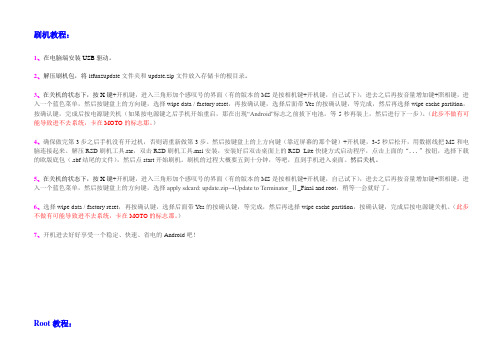
刷机教程:1、在电脑端安装USB驱动。
2、解压刷机包,将itfunzupdate文件夹和update.zip文件放入存储卡的根目录。
3、在关机的状态下,按X键+开机键,进入三角形加个感叹号的界面(有的版本的MS是按相机键+开机键,自己试下),进去之后再按音量增加键+照相键,进入一个蓝色菜单,然后按键盘上的方向键,选择wipe data / factory reset,再按确认键,选择后面带Yes的按确认键,等完成,然后再选择wipe cache partition,按确认键,完成后按电源键关机(如果按电源键之后手机开始重启,那在出现“Android”标志之前拔下电池,等5秒再装上,然后进行下一步)。
(此步不做有可能导致进不去系统,卡在MOTO的标志那。
)4、确保做完第3步之后手机没有开过机,否则请重新做第3步。
然后按键盘上的上方向键(靠近屏幕的那个键)+开机键,3-5秒后松开,用数据线把MS和电脑连接起来。
解压RSD刷机工具.rar,双击RSD刷机工具.msi安装,安装好后双击桌面上的RSD Lite快捷方式启动程序,点击上面的“...”按钮,选择下载的欧版底包(.sbf结尾的文件),然后点start开始刷机。
刷机的过程大概要五到十分钟,等吧,直到手机进入桌面。
然后关机。
5、在关机的状态下,按X键+开机键,进入三角形加个感叹号的界面(有的版本的MS是按相机键+开机键,自己试下),进去之后再按音量增加键+照相键,进入一个蓝色菜单,然后按键盘上的方向键,选择apply sdcard: update.zip→Update to Terminator_Ⅱ_Final and root,稍等一会就好了。
6、选择wipe data / factory reset,再按确认键,选择后面带Yes的按确认键,等完成,然后再选择wipe cache partition,按确认键,完成后按电源键关机。
(此步不做有可能导致进不去系统,卡在MOTO的标志那。
安卓分区详细教程

4,开机后 ,下载 appstosd.apk (18.74 KB) ,并安装在手机上吧最上面的对号选上,先选择move app to sd ,这个过程有点慢请耐心等候。结束后发现手机上安装的程序都一个一个的消失,不要担心,这是把软件转移到内存卡分区去了,重起手机,这个过程有点慢,不要担心手机会停在开机动画上,耐心等候。
1,先进recover (就是开机后按照相键,屏幕发生变化后,按音量键下进入recover模式)
2,进去之后选择第六项:partition SD,点进去之后选择partition SD,然后是提示是否格卡!继续点确认,下一步选择分区大小(默认是32M(4G的建议选择为96不能太大)确认后提示为ext2----512M(可根据需要进行调整,这就是你今后存文件和程序的地方),2G的可以直接确定,2G以下的,酌情按上下键调整ext-2大小,以免fat32分区容量太低)然后再按确定键出现partitioning sdcard,大约半分钟后即出现partitioning complete。
限。2.刷recovery
注意注意:分区之前一定要备份好sd卡的重要数据!!!千万千万记住!!!数据没了表怪我!!!
先格式化为FAT32格式【在盘符上点右键格式化,有个格式选项的】
分区开始了!
分区开始了!
按着步骤来操作,一定不要落下任何一个步骤,不然很可能不会成功。还有你刷的包要支持分区app 2 sd.有少数包不支持。
开始之前了解一下关于分区的知识。
